Estatísticas da Fila de Qualidade de Serviço (QoS - Quality of Service) nos Switches Gerenciados 200/300 Series
Objetivos
Os Switches Gerenciados 200/300 Series oferecem a opção de exibir e configurar estatísticas de fila de QoS. Você pode exibir as estatísticas de QoS de uma interface específica ou de todas as interfaces do switch para gerenciar as estatísticas da fila de QoS e monitorar o desempenho de QoS em uma determinada interface. Este artigo explica como configurar estatísticas de fila de QoS nos Switches Gerenciados da Série 200/300.
Dispositivos aplicáveis
· Switches gerenciados SF/SG 200 e SF/SG 300 Series
Versão de software
•1.3.0.62
Configuração de estatísticas da fila de QoS
Etapa 1. Faça login no utilitário de configuração da Web e escolha Qualidade de serviço > Estatísticas de QoS > Estatísticas de filas. Será aberta a página Estatísticas da Fila:
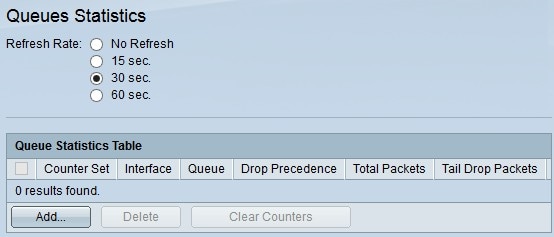
Etapa 2. Clique em um dos botões de rádio disponíveis no campo Taxa de Atualização para atualizar as estatísticas na página Estatísticas da Fila:
· Sem Atualização — Não atualiza as estatísticas.
· 15 segundos — Atualiza as estatísticas a cada 15 segundos.
· 30 segundos — Atualiza as estatísticas a cada 30 segundos.
· 60 segundos — Atualiza as estatísticas a cada 60 segundos.
Etapa 3. Clique no botão Add para coletar estatísticas de uma porta específica. A janela Adicionar estatísticas da fila é exibida.
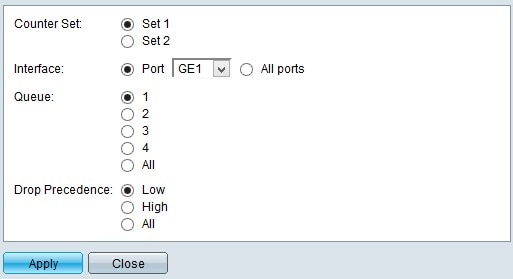
Etapa 4. Clique em um dos botões de opção disponíveis no campo Conjunto de contadores para escolher um conjunto de contadores:
Set 1 — Essa opção exibe as estatísticas de interfaces com filas com uma alta precedência de queda e que fazem parte do Set 1.
Set 2 — Essa opção exibe as estatísticas de interfaces com filas com baixa precedência de queda e que fazem parte do Set 2.
Etapa 5. Clique em uma das opções disponíveis no campo Interface para escolher a partir de qual interface você deseja coletar as estatísticas:
· Porta — Essa opção permite escolher na lista suspensa Porta uma porta específica.
· Todas as portas — Esta opção exibe as estatísticas de todas as interfaces.
Etapa 6. Clique em um dos botões de opção disponíveis no campo Fila para escolher quais estatísticas da fila você deseja exibir:
· 1 — Essa opção exibe estatísticas da fila 1.
· 2 — Essa opção exibe estatísticas da fila 2.
· 3 — Essa opção exibe estatísticas da fila 3.
· 4 — Essa opção exibe estatísticas da fila 4.
· Todos — Essa opção exibe todas as estatísticas da fila.
Observação: consulte o artigo Configuração da Qualidade de Serviço (QoS) em Switches Gerenciados 200/300 Series para obter mais informações sobre filas de QoS.
Etapa 7 Clique em um dos botões de opção disponíveis no campo Eliminar Precedência para indicar a probabilidade eliminada:
· Baixo — Exibe estatísticas de pacotes com uma baixa taxa de queda.
· Alto — Exibe estatísticas de pacotes com uma alta taxa de queda.
· Todos — Exibe todas as estatísticas de precedência de eliminação.
Etapa 8. Clique em Apply para salvar sua configuração.
A imagem abaixo representa as alterações após a configuração.
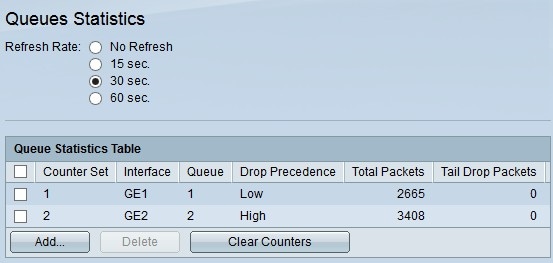
Etapa 9. (Opcional) Para deletar uma estatística de fila, marque a caixa de seleção da estatística que deseja deletar e clique em Deletar.
Etapa 10. (Opcional) Para limpar as informações estatísticas de cada estatística de fila configurada, clique em Limpar contadores.
Histórico de revisões
| Revisão | Data de publicação | Comentários |
|---|---|---|
1.0 |
12-Dec-2018
|
Versão inicial |
 Feedback
Feedback